Cómo el espacio libre en tu iPhone
¿Qué sucede si no borrar espacio en iPhone?
A pesar de que el espacio de almacenamiento en tu iPhone debe limpiarse regularmente, muchas personas no saben por qué se debe hacer y cuáles serían las consecuencias si no se limpia el espacio. A continuación se muestran algunos puntos para explicar tales consecuencias:
- Rendimiento reducido – iOS instalado en su iPhone requiere algo de espacio para respirar. Dejando cantidad suficiente de almacenamiento libre en el dispositivo asegura el funcionamiento suave y sin defectos del sistema operativo. Si no hay suficiente espacio en tu iPhone, puede comenzar realizando lentamente.
- Proceso de arranque lento , ya que todos los archivos son analizados por el sistema operativo durante el arranque móvil, sin suficiente espacio, la exploración puede llegar a ser lento, retrasando así el proceso de arranque. Además, iPhone puede tomar tiempo extra para leer los archivos basura que también causa retraso al arrancar el teléfono.
- No nuevas aplicaciones – desde aplicaciones requieren espacio en el dispositivo para instalarse, menos almacenamiento gratuito significa incapacidad para instalar nuevas aplicaciones.
- No nuevas imágenes o Videos , no se pueden guardar nuevos archivos de medios o imágenes si no hay suficiente espacio disponible en tu iPhone.
Cómo el espacio libre en tu iPhone
El software milagroso que hablamos es Wondershare SafeEraser. Este software desarrollado por Wondershare le ayuda a eliminar sus datos de forma permanente. La llamada "limpieza de 1-Click" va a hacer exactamente lo que dice. Se limpia su dispositivo y hacerlo mejorar mejor con sólo un clic. Además el dispositivo de limpieza Wondershare SafeEraser ofrece muchas otras opciones. Puede también comprimir tus fotos, borrar todos sus datos sensibles, privados, borrar todos los datos y hasta borrar sus datos borrados. Una vez que usted elimine manualmente algo desde su teléfono, no desaparecen permanentemente. Que los datos se pueden recuperar y borrar tus datos eliminados puede ser muy útil.
5.148.014 personas han descargado
Aunque hay varios disco limpiar aplicaciones disponibles para iPhone y otros dispositivos de Apple, la solución más fácil y mejor disponible es utilizar Wondershare SafeEraser. Viene con una interfaz fácil de usar, y la mayoría de opciones de limpieza de su iPhone se puede acceder desde su ventana principal. Puede descargar Wondershare SafeEraser según la plataforma de su computadora (Windows o Mac) de los enlaces que figuran a continuación.
Hay unos pasos implicados cuando se trata de limpiar tu iPhone con Wondershare SafeEraser que se describen a continuación:
1 Inicie sesión en su equipo con cualquier cuenta de administrador.
2. utilizar los enlaces mencionados para descargar la versión correcta de Wondershare SafeEraser según la plataforma de su computadora. (Un ordenador con Windows se utiliza aquí para la demostración.)
3 instalar el programa en su computadora utilizando el método de instalación regular.
4 después de la instalación, iniciar Wondershare SafeEraser haciendo doble clic en su icono.
5 Utilice el cable de datos USB para conectar tu iPhone a la PC.
6 espere hasta que Wondershare SafeEraser descarga e instala a los controladores para tu iPhone en el ordenador.
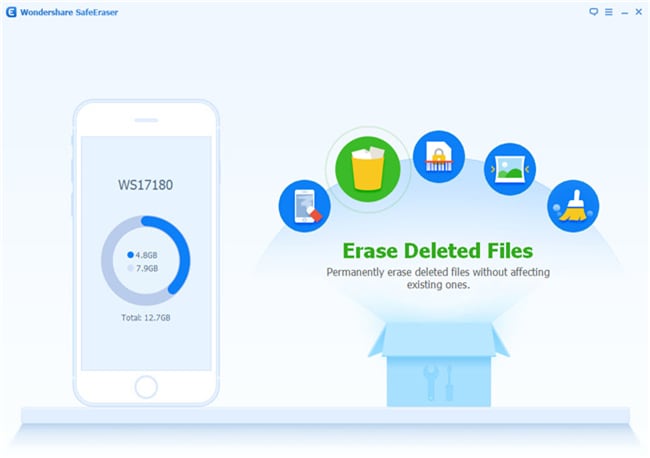
7 una vez, desde la ventana principal del programa, haga clic en el botón Borrar borra archivos (representado por la basura puede símbolo).
8 esperar hasta que SafeEraser busca los archivos borrados que pueden ser removidos permanentemente de tu iPhone.
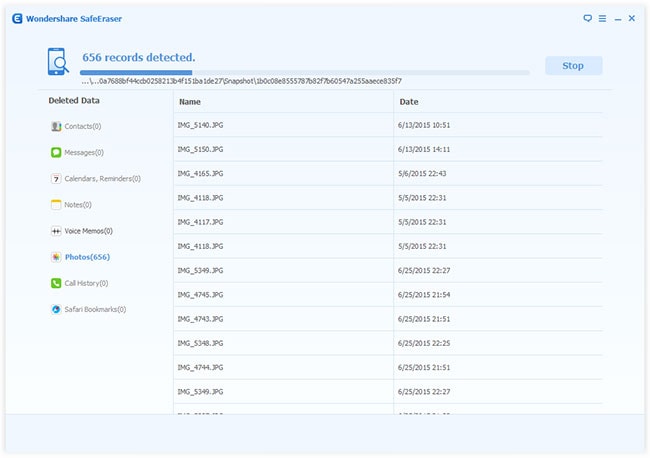
9. una vez finalizada el proceso de digitalización, panel de la izquierda de la interfaz, haga clic para seleccionar la categoría que contiene los datos borrados.
10 desde la esquina inferior derecha del panel derecho, haga clic en Borrar ahora para quitar todos los archivos borrados de tu iPhone.
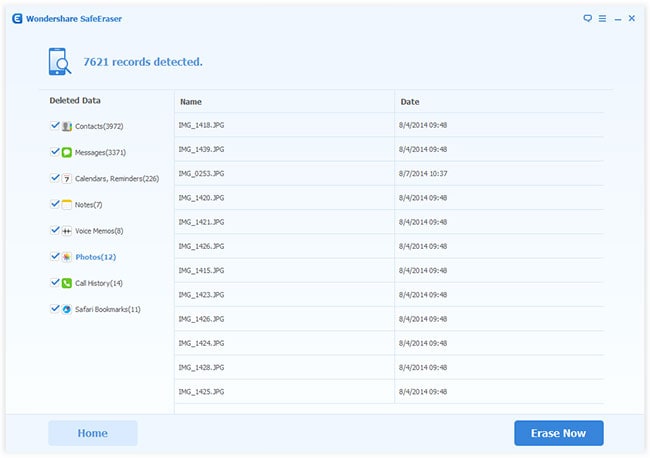
Nota: Puede que necesite proporcionar su consentimiento en todas las casillas de confirmación que aparecen para poder continuar con el proceso de eliminación.
11 Repita el paso 10 para eliminar permanentemente los archivos eliminados de las otras categorías.
12 una vez, en la ventana principal, haga clic en el botón de Ahorro de espacio (icono con el símbolo de una imagen sesgada).
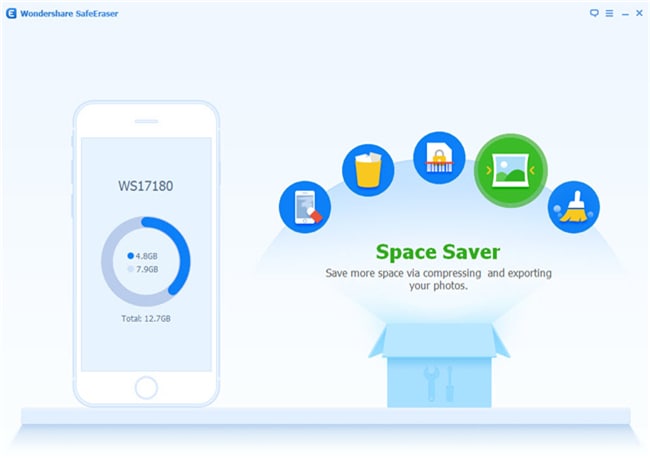
13 en la sección izquierda de la ventana que viene a continuación, haga clic en comprimir para comprimir todas las imágenes guardadas en tu iPhone.
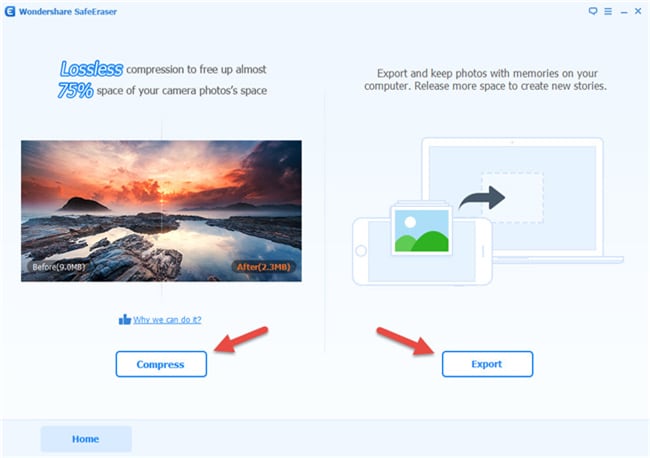
Nota: Comprimir todas las imágenes en tu iPhone libera un espacio significativo que se puede utilizar para otros fines.
14 en la ventana principal, pulse el botón de limpieza 1-Click (representado por un icono de barrendero).

15 espere SafeEraser explora los archivos no deseados y no deseados y las aplicaciones sin usar en su iPhone.
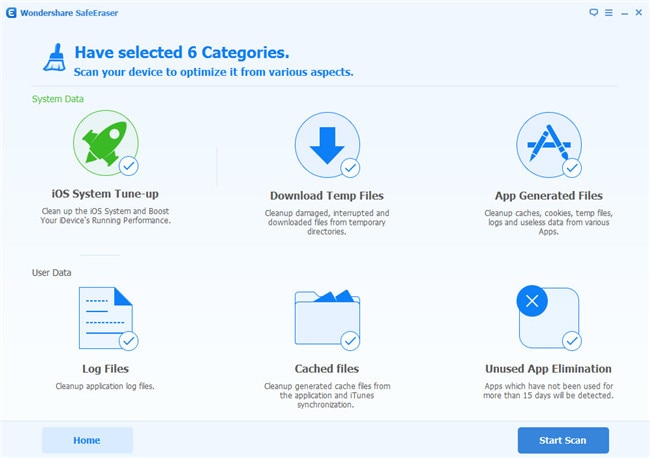
16 Wondershare que safeeraser completa exploración, compruebe o desactive las casillas de verificación que representa los archivos que desea eliminar de su iPhone. También se sugiere que limpiar todas las aplicaciones sin usar del teléfono así como para utilizar el espacio de almacenamiento óptimo.
17 una vez hecho esto, desde la esquina inferior derecha de la interfaz, haga clic en limpieza .

18 espere SafeEraser limpia los datos seleccionados desde tu iPhone.
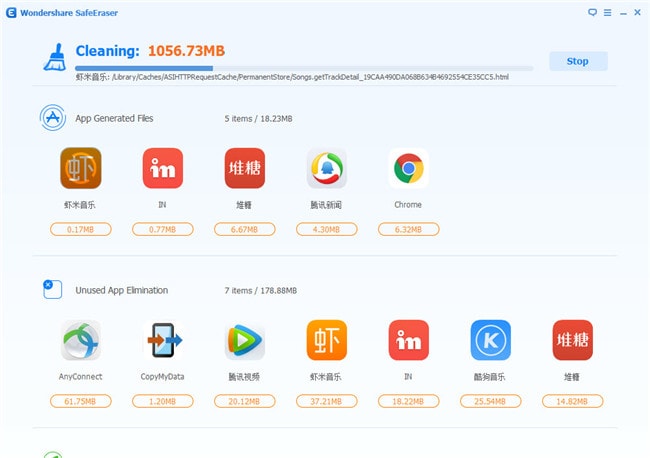
19. una vez visualizada la ventana de confirmación de eliminación de datos, puede cerrar la ventana y salir SafeEraser.
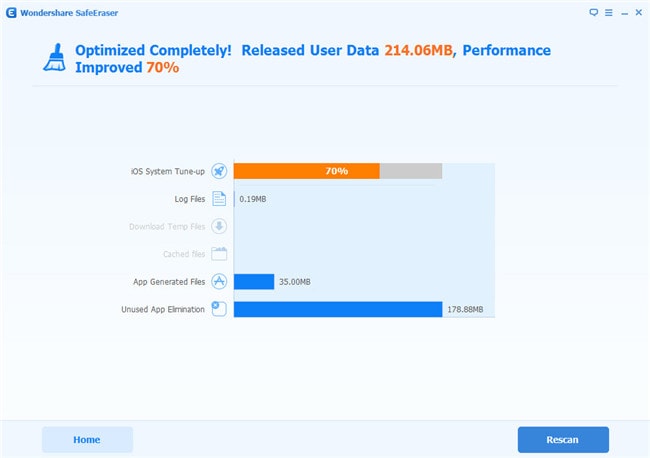
20.el reiniciar el iPhone limpiado para arriba y comenzar a usarlo normalmente.
Qué objetos ocupan más espacio en tu iPhone
No hay ninguna relación o parámetro para esto. Sin embargo, comúnmente se observa que la memoria caché y el historial que se recoge en tu iPhone con el tiempo consume una cantidad considerable de espacio. Además, si juega a juegos en tu iPhone y están ahorrando continuamente el progreso, una cantidad decente de espacio se ocupa con los datos guardados, así. Además, debido a la calidad de la cámara, el tamaño de las imágenes capturadas es enorme.
Para abordar los problemas, puede mantener regularmente limpiar los archivos basura, desinstale y vuelva a instalar los juegos para eliminar innecesario progreso o los 'restos' de tu iPhone, y por supuesto, si está usando Wondershare SafeEraser, usted puede siempre comprimir las imágenes en tu iPhone para ahorrar más espacio en disco.

